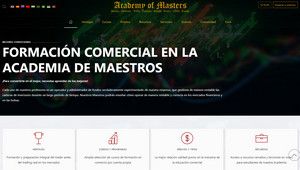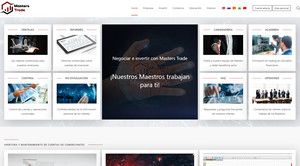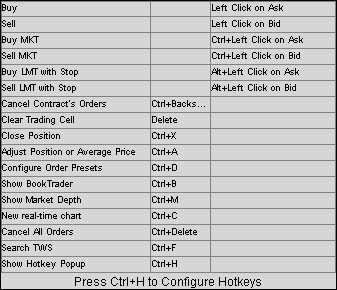- Mensajes: 320
- Gracias recibidas: 1
Funciones de Forex Trading y FXTrader en la plataforma Trader Workstation
- Andrey Rimsky
-
 Autor del tema
Autor del tema
- Fuera de línea
- Administrador
-

Menos
Más
#46
por Andrey Rimsky
Funciones de Forex Trading y FXTrader en la plataforma Trader Workstation Publicado por Andrey Rimsky
Nuestra Cuenta Universal le permite operar con divisas extranjeras desde una sola cuenta usando TWS FXTrader, una poderosa herramienta diseñada específicamente para administrar sus operaciones de Forex.
Este sistema es una interfaz optimizada que se puede personalizar completamente para adaptarse a sus preferencias comerciales.
Una diferencia importante entre nuestra plataforma y otras plataformas FX es que nuestra empresa actúa como agente y no abre posiciones en el segundo lado de la transacción. Nuestra tarea principal es ejecutar la orden al mejor precio posible.
Para hacer esto, usamos el mismo sistema de enrutamiento inteligente que para las acciones y opciones de EE. UU. Este sistema monitorea constantemente las cotizaciones de los proveedores de liquidez y envía su orden al proveedor que actualmente ofrece el mejor precio.
Aviso
El comercio de transacciones de divisas implica un riesgo significativo de pérdida. La fecha de liquidación de las transacciones de divisas puede variar debido a las diferencias entre zonas horarias y días festivos. Negociar en más de un mercado de divisas puede requerir un préstamo para liquidar. La tasa de interés del préstamo debe tenerse en cuenta al calcular el costo de las transacciones de divisas entre mercados.
Costo comercial
El sistema fue diseñado para ejecutar operaciones al mejor precio posible.
Como parte de una estructura de precios transparente, Interactive Brokers divulga las tarifas de negociación, en contraste con los corredores de Forex que afirman que no cobran comisiones mientras se benefician de la diferencia entre los precios de oferta y demanda.
Nuestra empresa ofrece cotizaciones directamente de sus socios bancarios y cobra una comisión firme de 0.2 puntos base sobre el valor de la transacción con una tasa mínima de $3.00.
Plataforma interbancaria
Masters Trade brinda a los comerciantes de divisas acceso directo a las cotizaciones interbancarias utilizando la tecnología de ruta inteligente, que combina las fuentes de 13 de los operadores de divisas más grandes del mundo en el mercado interbancario. Esto se traduce en una alta liquidez y márgenes ajustados, ¡algunos de los cuales pueden ser tan bajos como ½ pip!
Con TWS, puede operar fácilmente con pares de divisas o convertir su saldo de moneda base para operar con productos denominados en otra moneda.
El enrutamiento de FX se simplificó recientemente, con todas las órdenes de FX ahora enrutadas a IDEALPRO para garantizar la mejor ejecución posible independientemente del tamaño de la operación. Las operaciones inferiores al mínimo interbancario (~25 000 USD) se enviarán como lotes incompletos y se pueden ejecutar a un precio 1 pip por debajo del BBO interbancario.
Admitimos el comercio en 20 monedas, incluidas USD, EUR, CHF, GBP, SEK, NOK, JPY, AUD, NZD, HKD, CAD, MXN, DKK, CNH, RUB, HUF, SGD, CZK, ILS y KRW (con opción de conversión).
TWS FXTrader
Las características de nuestra Cuenta Universal incluyen acceso a instrumentos comerciales globales, así como permiso para operar en Forex, que se puede configurar en Gestión de cuenta.
En el menú "Instrumentos comerciales", seleccione FX Trader. Esto abrirá una ventana separada. En la parte superior de la ventana de FXTrader se encuentran los controles de órdenes estándar. El resto está ocupado por una tabla personalizable de 3x3 de "celdas de negociación" llenas de los principales pares de divisas. La información general sobre pedidos, ofertas y el estado de la cartera está disponible en las pestañas de arriba.
Componentes de las celdas comerciales
Cada par de divisas individual ocupa su propia "celda" que contiene datos de mercado e información de pedidos. Aquí puede crear, realizar y cancelar pedidos con un solo clic.
En las cotizaciones de transmisión, se resaltan los valores más críticos y el movimiento del precio está codificado por colores para mayor comodidad: un aumento se colorea en verde y una disminución en rojo.
La mesa es totalmente personalizable; puede establecer el número de celdas, voltear pares, cambiar colores y ajustar la visualización del precio y el tamaño.
Cada celda de negociación en FXTrader tiene muchas características útiles:
El movimiento de precio/tamaño hacia arriba/abajo se indica por color.
El botón para cancelar órdenes en curso le permite cancelar rápidamente órdenes para este par.
Al hacer clic en el icono de llave inglesa, puede abrir rápidamente las opciones de configuración.
Un clic es suficiente para desplegar un par.
Una línea separada contiene los datos del pedido.
El icono del libro aparece cuando se coloca un mejor precio en el libro de pedidos pequeños.
Cuando pasa el cursor sobre el cursor, se muestra información detallada.
Opcionalmente, puede configurar la visualización de posición y P&L.
La llamada a otras funciones de TWS se realiza haciendo clic con el botón derecho
Las cotizaciones se muestran en celdas separadas usando los mismos colores que la ventana principal de TWS.
La vista de la ventana está configurada de tal manera que el valor principal se le da a la parte del precio que distingue la oferta y la demanda.
El volumen de negociación se indica debajo de la cotización: un indicador del color correspondiente indica un movimiento hacia arriba o hacia abajo.
El icono del libro (pequeño indicador de libro de pedidos) indica que hay un precio mejor que el que se muestra en el libro de lotes incompletos. Las órdenes que no alcanzan el mínimo interbancario son procesadas por el sistema como lotes parciales. Pase el ratón sobre el icono para obtener más información.
Las celdas se pueden arrastrar libremente dentro de la tabla, y si toma la línea de título con el nombre del contrato y la mueve a la tabla general con transacciones, se creará una nueva línea de cotización.
La pantalla tiene un máximo de 16 celdas con una cuadrícula de 4x4.
Aunque FXTrader fue diseñado principalmente para operar con divisas, también puede operar con futuros. El comercio de futuros tiene las mismas características optimizadas para Forex, por lo que los operadores pueden seguir las cotizaciones y realizar pedidos simultáneamente en futuros de Forex y Globex.
Comillas inversas:
Las cotizaciones de FX se expresan como spot de forma predeterminada, pero puede optar por mostrar las cotizaciones de futuros de Globex haciendo clic en el icono con dos flechas verdes ("invertir") en la esquina superior derecha de la celda.
Las comillas inversas se pueden identificar por el símbolo de estrella en la barra de título y el icono con flechas curvas azules en lugar de verdes.
Creando pedidos
El mercado funciona como una ECN: el libro de pedidos le permite colocar pedidos fuera y entre mercados, así como negociar con proveedores de liquidez además de otros clientes de Masters Trade.
Restricciones comerciales
Para recibir tasas interbancarias, el tamaño de la orden debe ser equivalente a por lo menos ~25,000 USD. Los límites de pedido se pueden encontrar en nuestro sitio web.
Si intenta ingresar una orden menor que el mínimo interbancario, recibirá un mensaje de advertencia que indica que la orden es demasiado pequeña y se enviará al libro de lotes incompletos.
Si confirma su acuerdo con estas condiciones, el pedido se enviará al sitio con cotizaciones, generalmente inferior al BBO interbancario por 1 pip.
En el caso de una conversión de moneda, debe especificar el destino de la orden como FXCONV, lo que clasifica la operación como una conversión, que no se reflejará en la sección "Cartera FX". Anteriormente, las transacciones de conversión también se mostraban automáticamente en la cartera de FX y tenían que moverse manualmente desde allí.
Tipos de órdenes
Para ver la lista de tipos de pedidos disponibles, vaya a la pestaña Global ubicada en la sección "Listados de Exchange".
Para enviar un pedido, haga clic en el precio de "oferta" o "demanda" correspondiente. La línea de pedido aparecerá en la propia celda y en el panel de control de pedidos en la parte superior de la página. Cambie la configuración si es necesario y luego haga clic en Colocar.
Aquellos que quieran comerciar de forma rápida y más agresiva pueden marcar la casilla "Enviar al instante". Antes de activar esta opción, deberá aceptar el aviso de riesgo.
Cada celda muestra órdenes de trabajo para este contrato.
La última operación no se puede utilizar como precio de activación. Para stop, limit stop y trailing stop, el valor medio (punto medio) debe utilizarse como precio de activación, ya que los datos de las últimas operaciones no están disponibles.
Puede realizar un seguimiento de su posición, precio promedio y P&L, en forma de contrato, en cada celda individual o pestaña "Cartera FX". Esta pestaña contiene información exclusivamente sobre transacciones de Forex y no siempre muestra su saldo de efectivo real, que se indica en la sección "Valor de mercado" de la ventana "Cuenta".
Gestión de pedidos
Los pedidos modificados se tratarán como una cancelación y sustitución del pedido existente por el nuevo pedido. Dicho reemplazo puede requerir que se pague nuevamente la comisión mínima como para un nuevo pedido.
Las órdenes pequeñas residuales se pueden ejecutar en la plataforma IDEALPRO. Ejemplo: realiza un pedido de 50 000; si solo se completan 40 000, la cantidad restante es de 10 000. Estos 10 000 se pueden completar a través de IDEALPRO incluso si el precio cambia.
Sin embargo, si se cambia el tamaño, el pedido se clasificará como nuevo y, por lo tanto, estará sujeto al requisito de tamaño mínimo de lote.
Las operaciones de IDEALPRO después de las 17:00 (5:00 p. m.) ET pueden incluirse en el informe de operaciones del siguiente día de operaciones.
Debido a los requisitos de precisión para informar transacciones, se pueden incluir pequeñas cantidades residuales en la sección "Valor de mercado" de la ventana "Cuenta". Estos montos restantes de la moneda no base (equivalentes a USD 5 o menos) se convertirán a la moneda base después de que se liquide la operación.
Ordenar ajustes preestablecidos
Para operar de manera más eficiente, puede establecer los criterios de pedido más utilizados de forma predeterminada. La nueva línea de pedido se completa automáticamente con los parámetros predeterminados. De esta forma, el sistema te ayuda a ahorrar tiempo y agilizar la entrada de pedidos. Por lo tanto, en lugar de campos vacíos, los valores prealmacenados aparecen en una nueva línea.
Antes de realizar, puede ajustar manualmente los parámetros del pedido, pero será más rápido si establece las condiciones predeterminadas deseadas en la configuración.
Haga clic derecho en la pantalla de cotización y seleccione Configurar | Configuración | Pedidos | Preestablecidos o presione Ctrl+D en una celda para establecer los valores predeterminados.
Para cada moneda, establezca el tamaño de orden apropiado.
Ingrese la compensación de precio en pips para órdenes stop y bracket.
Incluso puede establecer parámetros para combinaciones comerciales complejas para mejorar la velocidad y la consistencia de la creación de órdenes.
Obtendrá aún más valor de los ajustes preestablecidos si crea varios esquemas de parámetros de orden a la vez. Puede personalizar los ajustes preestablecidos específicamente para cualquier par de divisas: en Ajustes preestablecidos, seleccione el tipo de instrumento "Forex" y haga clic en el icono "Ticker" en el panel inferior para agregar un par (por ejemplo, EUR.USD).
Si un feriado cae en el día de liquidación
La liquidación estándar para la mayoría de las divisas ocurre dentro de los 2 días hábiles, pero algunos pares (por ejemplo, CAD/USD) se liquidan el siguiente día hábil.
Para que la liquidación se produzca, en el día previsto, los bancos centrales de ambas monedas deberán estar abiertos.
Si el día de la liquidación estándar el banco de cualquiera de las monedas está cerrado por ser feriado, la liquidación se pospone al siguiente día hábil cuando los bancos centrales de ambas monedas estén abiertos.
Si tiene posiciones de divisas grandes, esto puede afectar en gran medida el saldo de los fondos de liquidación, lo que, a su vez, implicará costos significativos para refinanciar y mantener posiciones. Para obtener más información, consulte la página de días festivos.
Matriz de efectos
FX Matrix proporciona a los usuarios de Mosaic una forma conveniente de realizar un seguimiento de un gran conjunto de pares FOREX. Para activar el servicio, se debe lanzar la plataforma IBIS; a partir de septiembre de 2012, es absolutamente gratis para todos los clientes, solo necesita enviar una solicitud para usarla a través de Administración de cuentas.
La matriz se lanza con un conjunto de pares de divisas ya instalado, pero se puede personalizar a tu gusto. Para agregar pares, haga clic en el icono de llave inglesa. Para ingresar una orden, haga clic en la celda que corresponde al par de FX deseado.
Seleccione Matriz de efectos en el menú Nueva ventana para iniciar la matriz. Arrastre y fije la ventana abierta a la interfaz Mosaic.
Dos formas de presentar las posiciones de FX en la ventana "Cuenta"
La ventana "Cuenta" muestra el saldo de su moneda real como resultado de transacciones de divisas, conversiones o la venta y compra de productos denominados en una moneda distinta de la base en la sección Valor de mercado. La cartera FX se ha dedicado específicamente a ayudar a rastrear el valor promedio y las pérdidas y ganancias de las posiciones "virtuales".
Valor de mercado - saldo real de FX
El saldo real de la moneda actual se muestra en la columna Efectivo total del segmento Valor de mercado.
El valor de mercado muestra el tamaño de todos los activos en cada una de las monedas, para que pueda determinar fácilmente el patrimonio neto en una moneda en particular.
Haga clic en cualquier encabezado de columna en la sección Valor de mercado para ver el saldo de fondos en su moneda base (los valores recalculados están en cursiva).
Si desea convertir rápidamente una posición específica a su moneda base, en la columna "Efectivo total" de Valor de mercado, haga clic con el botón derecho en la fila deseada y seleccione "Borrar saldo de moneda". La transacción se realizará al instante.
Debido a los requisitos de precisión para los informes comerciales, los saldos pequeños en varias monedas no base se convertirán automáticamente al final de una sesión comercial y se mostrarán en el informe de ese día.
Cartera de FX: posición de FX virtual
El segmento de la cartera de divisas muestra una posición "virtual", una sección especializada para los comerciantes de divisas que no muestra su saldo de efectivo real como se presenta en el segmento de valor de mercado de la ventana de la cuenta.
Para los comerciantes de FX, esta sección es útil porque les permite realizar un seguimiento de las posiciones de divisas en forma de contratos, lo que facilita el control de las pérdidas y ganancias y el costo promedio. Los datos en el gráfico de posición virtual se presentan de la misma manera que para otros contratos.
Para evitar que se incluyan conversiones de divisas en esta sección, especifique FXCONV como el destino de la línea de pedido.
El hecho de que sus posiciones de divisas virtuales aparezcan o no en las ventanas de negociación de TWS depende de si minimiza o deja abierta la sección Cartera de divisas en la ventana de la cuenta. Si lo contrae, la pestaña "Portafolio" en la interfaz comercial NO contendrá sus posiciones de divisas. Si la columna "Cartera FX" está expandida, sus posiciones virtuales se mostrarán en el monitor de cotizaciones.
Para excluir y controlar las posiciones de divisas, contraiga el panel "Cartera FX" haciendo clic en la flecha de la izquierda.
Detección automática de transacciones FX
Cuando negocie productos denominados en una moneda que no sea la base, acumulará ganancias/pérdidas en esa moneda en consecuencia. Puede realizar una orden de "Cobertura FX" o convertir manualmente el saldo de la moneda no base a la moneda base.
Cuando realiza una orden de FX para convertir un saldo no subyacente, la transacción se mostrará en ambas monedas en la sección Valor de mercado y entre las posiciones virtuales, a menos que seleccione FX CONV como destino.
La función de análisis de órdenes de FX (a partir de la versión 910) intentará determinar, en función de las posiciones y los saldos de su cuenta, si tiene la intención de realizar una operación de FX o una conversión, y le pedirá que aclare cómo desea evaluar el próximo comercio.
Si elige convertir, solo actualizará el saldo de las monedas afectadas en la sección de valor de mercado.
Si elige una operación de FX, se agregará una posición virtual correspondiente a la cartera de FX.
Si marca la casilla junto a Permitir que TWS aplique esta solución automáticamente, todas sus operaciones futuras de FX se enrutarán a FXCONV y no se agregarán posiciones virtuales.
Puede establecer el destino de cada nuevo pedido: elija IDEALPRO si desea mostrar pérdidas y ganancias virtuales en su cartera de FX.
Configuración
FXTrader se puede personalizar en muchos niveles de configuración, desde el color y el número de celdas hasta el método de cálculo del tamaño de la orden.
Haga clic en el icono "Configuración" de la barra de herramientas para ajustar el área de trabajo a su gusto.
Puede elegir cómo se muestran las celdas de los temas sugeridos.
Especifique cuántas celdas en total deben mostrarse en la pantalla, un máximo de 4x4.
Haga clic y arrastre en la barra de título para mover la celda.
Mover a pedido: mueve automáticamente el cursor a la línea con un nuevo pedido en el panel Pedidos.
Permitir tamaños de numerador: le permite establecer el tamaño del pedido en cualquiera de las monedas participantes. Si está habilitado, cuando seleccione una moneda diferente en la línea de orden dentro de la celda, se actualizará el campo de tamaño correspondiente en el panel de control de orden.
Función de clic derecho
Se pueden ver funciones adicionales y opciones de navegación haciendo clic derecho en una celda con un par de divisas:
Teclas de acceso rápido
De forma predeterminada, hay varias teclas de acceso rápido. Para ver las combinaciones disponibles, presione Ctrl+H. Presione Ctrl+H para personalizar sus propias combinaciones.
Construyendo un gráfico con el tipo de cambio
Para abrir una ventana con un gráfico, haga clic derecho en la celda de FX Trader que le interese.
El gráfico se cargará utilizando la configuración estándar utilizada para los pares de divisas: el promedio entre la oferta y la demanda se toma como fuente de datos.
Dado que los datos sobre operaciones recientes no están disponibles, los gráficos no se pueden crear en función de las operaciones.
En las opciones del gráfico, en el campo "Qué mostrar", seleccione "Punto medio".
Este sistema es una interfaz optimizada que se puede personalizar completamente para adaptarse a sus preferencias comerciales.
Una diferencia importante entre nuestra plataforma y otras plataformas FX es que nuestra empresa actúa como agente y no abre posiciones en el segundo lado de la transacción. Nuestra tarea principal es ejecutar la orden al mejor precio posible.
Para hacer esto, usamos el mismo sistema de enrutamiento inteligente que para las acciones y opciones de EE. UU. Este sistema monitorea constantemente las cotizaciones de los proveedores de liquidez y envía su orden al proveedor que actualmente ofrece el mejor precio.
Aviso
El comercio de transacciones de divisas implica un riesgo significativo de pérdida. La fecha de liquidación de las transacciones de divisas puede variar debido a las diferencias entre zonas horarias y días festivos. Negociar en más de un mercado de divisas puede requerir un préstamo para liquidar. La tasa de interés del préstamo debe tenerse en cuenta al calcular el costo de las transacciones de divisas entre mercados.
Costo comercial
El sistema fue diseñado para ejecutar operaciones al mejor precio posible.
Como parte de una estructura de precios transparente, Interactive Brokers divulga las tarifas de negociación, en contraste con los corredores de Forex que afirman que no cobran comisiones mientras se benefician de la diferencia entre los precios de oferta y demanda.
Nuestra empresa ofrece cotizaciones directamente de sus socios bancarios y cobra una comisión firme de 0.2 puntos base sobre el valor de la transacción con una tasa mínima de $3.00.
Plataforma interbancaria
Masters Trade brinda a los comerciantes de divisas acceso directo a las cotizaciones interbancarias utilizando la tecnología de ruta inteligente, que combina las fuentes de 13 de los operadores de divisas más grandes del mundo en el mercado interbancario. Esto se traduce en una alta liquidez y márgenes ajustados, ¡algunos de los cuales pueden ser tan bajos como ½ pip!
Con TWS, puede operar fácilmente con pares de divisas o convertir su saldo de moneda base para operar con productos denominados en otra moneda.
El enrutamiento de FX se simplificó recientemente, con todas las órdenes de FX ahora enrutadas a IDEALPRO para garantizar la mejor ejecución posible independientemente del tamaño de la operación. Las operaciones inferiores al mínimo interbancario (~25 000 USD) se enviarán como lotes incompletos y se pueden ejecutar a un precio 1 pip por debajo del BBO interbancario.
Admitimos el comercio en 20 monedas, incluidas USD, EUR, CHF, GBP, SEK, NOK, JPY, AUD, NZD, HKD, CAD, MXN, DKK, CNH, RUB, HUF, SGD, CZK, ILS y KRW (con opción de conversión).
TWS FXTrader
Las características de nuestra Cuenta Universal incluyen acceso a instrumentos comerciales globales, así como permiso para operar en Forex, que se puede configurar en Gestión de cuenta.
En el menú "Instrumentos comerciales", seleccione FX Trader. Esto abrirá una ventana separada. En la parte superior de la ventana de FXTrader se encuentran los controles de órdenes estándar. El resto está ocupado por una tabla personalizable de 3x3 de "celdas de negociación" llenas de los principales pares de divisas. La información general sobre pedidos, ofertas y el estado de la cartera está disponible en las pestañas de arriba.
Componentes de las celdas comerciales
Cada par de divisas individual ocupa su propia "celda" que contiene datos de mercado e información de pedidos. Aquí puede crear, realizar y cancelar pedidos con un solo clic.
En las cotizaciones de transmisión, se resaltan los valores más críticos y el movimiento del precio está codificado por colores para mayor comodidad: un aumento se colorea en verde y una disminución en rojo.
La mesa es totalmente personalizable; puede establecer el número de celdas, voltear pares, cambiar colores y ajustar la visualización del precio y el tamaño.
Cada celda de negociación en FXTrader tiene muchas características útiles:
El movimiento de precio/tamaño hacia arriba/abajo se indica por color.
El botón para cancelar órdenes en curso le permite cancelar rápidamente órdenes para este par.
Al hacer clic en el icono de llave inglesa, puede abrir rápidamente las opciones de configuración.
Un clic es suficiente para desplegar un par.
Una línea separada contiene los datos del pedido.
El icono del libro aparece cuando se coloca un mejor precio en el libro de pedidos pequeños.
Cuando pasa el cursor sobre el cursor, se muestra información detallada.
Opcionalmente, puede configurar la visualización de posición y P&L.
La llamada a otras funciones de TWS se realiza haciendo clic con el botón derecho
Las cotizaciones se muestran en celdas separadas usando los mismos colores que la ventana principal de TWS.
La vista de la ventana está configurada de tal manera que el valor principal se le da a la parte del precio que distingue la oferta y la demanda.
El volumen de negociación se indica debajo de la cotización: un indicador del color correspondiente indica un movimiento hacia arriba o hacia abajo.
El icono del libro (pequeño indicador de libro de pedidos) indica que hay un precio mejor que el que se muestra en el libro de lotes incompletos. Las órdenes que no alcanzan el mínimo interbancario son procesadas por el sistema como lotes parciales. Pase el ratón sobre el icono para obtener más información.
Las celdas se pueden arrastrar libremente dentro de la tabla, y si toma la línea de título con el nombre del contrato y la mueve a la tabla general con transacciones, se creará una nueva línea de cotización.
La pantalla tiene un máximo de 16 celdas con una cuadrícula de 4x4.
Aunque FXTrader fue diseñado principalmente para operar con divisas, también puede operar con futuros. El comercio de futuros tiene las mismas características optimizadas para Forex, por lo que los operadores pueden seguir las cotizaciones y realizar pedidos simultáneamente en futuros de Forex y Globex.
Comillas inversas:
Las cotizaciones de FX se expresan como spot de forma predeterminada, pero puede optar por mostrar las cotizaciones de futuros de Globex haciendo clic en el icono con dos flechas verdes ("invertir") en la esquina superior derecha de la celda.
Las comillas inversas se pueden identificar por el símbolo de estrella en la barra de título y el icono con flechas curvas azules en lugar de verdes.
Creando pedidos
El mercado funciona como una ECN: el libro de pedidos le permite colocar pedidos fuera y entre mercados, así como negociar con proveedores de liquidez además de otros clientes de Masters Trade.
Restricciones comerciales
Para recibir tasas interbancarias, el tamaño de la orden debe ser equivalente a por lo menos ~25,000 USD. Los límites de pedido se pueden encontrar en nuestro sitio web.
Si intenta ingresar una orden menor que el mínimo interbancario, recibirá un mensaje de advertencia que indica que la orden es demasiado pequeña y se enviará al libro de lotes incompletos.
Si confirma su acuerdo con estas condiciones, el pedido se enviará al sitio con cotizaciones, generalmente inferior al BBO interbancario por 1 pip.
En el caso de una conversión de moneda, debe especificar el destino de la orden como FXCONV, lo que clasifica la operación como una conversión, que no se reflejará en la sección "Cartera FX". Anteriormente, las transacciones de conversión también se mostraban automáticamente en la cartera de FX y tenían que moverse manualmente desde allí.
Tipos de órdenes
Para ver la lista de tipos de pedidos disponibles, vaya a la pestaña Global ubicada en la sección "Listados de Exchange".
Para enviar un pedido, haga clic en el precio de "oferta" o "demanda" correspondiente. La línea de pedido aparecerá en la propia celda y en el panel de control de pedidos en la parte superior de la página. Cambie la configuración si es necesario y luego haga clic en Colocar.
Aquellos que quieran comerciar de forma rápida y más agresiva pueden marcar la casilla "Enviar al instante". Antes de activar esta opción, deberá aceptar el aviso de riesgo.
Cada celda muestra órdenes de trabajo para este contrato.
La última operación no se puede utilizar como precio de activación. Para stop, limit stop y trailing stop, el valor medio (punto medio) debe utilizarse como precio de activación, ya que los datos de las últimas operaciones no están disponibles.
Puede realizar un seguimiento de su posición, precio promedio y P&L, en forma de contrato, en cada celda individual o pestaña "Cartera FX". Esta pestaña contiene información exclusivamente sobre transacciones de Forex y no siempre muestra su saldo de efectivo real, que se indica en la sección "Valor de mercado" de la ventana "Cuenta".
Gestión de pedidos
Los pedidos modificados se tratarán como una cancelación y sustitución del pedido existente por el nuevo pedido. Dicho reemplazo puede requerir que se pague nuevamente la comisión mínima como para un nuevo pedido.
Las órdenes pequeñas residuales se pueden ejecutar en la plataforma IDEALPRO. Ejemplo: realiza un pedido de 50 000; si solo se completan 40 000, la cantidad restante es de 10 000. Estos 10 000 se pueden completar a través de IDEALPRO incluso si el precio cambia.
Sin embargo, si se cambia el tamaño, el pedido se clasificará como nuevo y, por lo tanto, estará sujeto al requisito de tamaño mínimo de lote.
Las operaciones de IDEALPRO después de las 17:00 (5:00 p. m.) ET pueden incluirse en el informe de operaciones del siguiente día de operaciones.
Debido a los requisitos de precisión para informar transacciones, se pueden incluir pequeñas cantidades residuales en la sección "Valor de mercado" de la ventana "Cuenta". Estos montos restantes de la moneda no base (equivalentes a USD 5 o menos) se convertirán a la moneda base después de que se liquide la operación.
Ordenar ajustes preestablecidos
Para operar de manera más eficiente, puede establecer los criterios de pedido más utilizados de forma predeterminada. La nueva línea de pedido se completa automáticamente con los parámetros predeterminados. De esta forma, el sistema te ayuda a ahorrar tiempo y agilizar la entrada de pedidos. Por lo tanto, en lugar de campos vacíos, los valores prealmacenados aparecen en una nueva línea.
Antes de realizar, puede ajustar manualmente los parámetros del pedido, pero será más rápido si establece las condiciones predeterminadas deseadas en la configuración.
Haga clic derecho en la pantalla de cotización y seleccione Configurar | Configuración | Pedidos | Preestablecidos o presione Ctrl+D en una celda para establecer los valores predeterminados.
Para cada moneda, establezca el tamaño de orden apropiado.
Ingrese la compensación de precio en pips para órdenes stop y bracket.
Incluso puede establecer parámetros para combinaciones comerciales complejas para mejorar la velocidad y la consistencia de la creación de órdenes.
Obtendrá aún más valor de los ajustes preestablecidos si crea varios esquemas de parámetros de orden a la vez. Puede personalizar los ajustes preestablecidos específicamente para cualquier par de divisas: en Ajustes preestablecidos, seleccione el tipo de instrumento "Forex" y haga clic en el icono "Ticker" en el panel inferior para agregar un par (por ejemplo, EUR.USD).
Si un feriado cae en el día de liquidación
La liquidación estándar para la mayoría de las divisas ocurre dentro de los 2 días hábiles, pero algunos pares (por ejemplo, CAD/USD) se liquidan el siguiente día hábil.
Para que la liquidación se produzca, en el día previsto, los bancos centrales de ambas monedas deberán estar abiertos.
Si el día de la liquidación estándar el banco de cualquiera de las monedas está cerrado por ser feriado, la liquidación se pospone al siguiente día hábil cuando los bancos centrales de ambas monedas estén abiertos.
Si tiene posiciones de divisas grandes, esto puede afectar en gran medida el saldo de los fondos de liquidación, lo que, a su vez, implicará costos significativos para refinanciar y mantener posiciones. Para obtener más información, consulte la página de días festivos.
Matriz de efectos
FX Matrix proporciona a los usuarios de Mosaic una forma conveniente de realizar un seguimiento de un gran conjunto de pares FOREX. Para activar el servicio, se debe lanzar la plataforma IBIS; a partir de septiembre de 2012, es absolutamente gratis para todos los clientes, solo necesita enviar una solicitud para usarla a través de Administración de cuentas.
La matriz se lanza con un conjunto de pares de divisas ya instalado, pero se puede personalizar a tu gusto. Para agregar pares, haga clic en el icono de llave inglesa. Para ingresar una orden, haga clic en la celda que corresponde al par de FX deseado.
Seleccione Matriz de efectos en el menú Nueva ventana para iniciar la matriz. Arrastre y fije la ventana abierta a la interfaz Mosaic.
Dos formas de presentar las posiciones de FX en la ventana "Cuenta"
La ventana "Cuenta" muestra el saldo de su moneda real como resultado de transacciones de divisas, conversiones o la venta y compra de productos denominados en una moneda distinta de la base en la sección Valor de mercado. La cartera FX se ha dedicado específicamente a ayudar a rastrear el valor promedio y las pérdidas y ganancias de las posiciones "virtuales".
Valor de mercado - saldo real de FX
El saldo real de la moneda actual se muestra en la columna Efectivo total del segmento Valor de mercado.
El valor de mercado muestra el tamaño de todos los activos en cada una de las monedas, para que pueda determinar fácilmente el patrimonio neto en una moneda en particular.
Haga clic en cualquier encabezado de columna en la sección Valor de mercado para ver el saldo de fondos en su moneda base (los valores recalculados están en cursiva).
Si desea convertir rápidamente una posición específica a su moneda base, en la columna "Efectivo total" de Valor de mercado, haga clic con el botón derecho en la fila deseada y seleccione "Borrar saldo de moneda". La transacción se realizará al instante.
Debido a los requisitos de precisión para los informes comerciales, los saldos pequeños en varias monedas no base se convertirán automáticamente al final de una sesión comercial y se mostrarán en el informe de ese día.
Cartera de FX: posición de FX virtual
El segmento de la cartera de divisas muestra una posición "virtual", una sección especializada para los comerciantes de divisas que no muestra su saldo de efectivo real como se presenta en el segmento de valor de mercado de la ventana de la cuenta.
Para los comerciantes de FX, esta sección es útil porque les permite realizar un seguimiento de las posiciones de divisas en forma de contratos, lo que facilita el control de las pérdidas y ganancias y el costo promedio. Los datos en el gráfico de posición virtual se presentan de la misma manera que para otros contratos.
Para evitar que se incluyan conversiones de divisas en esta sección, especifique FXCONV como el destino de la línea de pedido.
El hecho de que sus posiciones de divisas virtuales aparezcan o no en las ventanas de negociación de TWS depende de si minimiza o deja abierta la sección Cartera de divisas en la ventana de la cuenta. Si lo contrae, la pestaña "Portafolio" en la interfaz comercial NO contendrá sus posiciones de divisas. Si la columna "Cartera FX" está expandida, sus posiciones virtuales se mostrarán en el monitor de cotizaciones.
Para excluir y controlar las posiciones de divisas, contraiga el panel "Cartera FX" haciendo clic en la flecha de la izquierda.
Detección automática de transacciones FX
Cuando negocie productos denominados en una moneda que no sea la base, acumulará ganancias/pérdidas en esa moneda en consecuencia. Puede realizar una orden de "Cobertura FX" o convertir manualmente el saldo de la moneda no base a la moneda base.
Cuando realiza una orden de FX para convertir un saldo no subyacente, la transacción se mostrará en ambas monedas en la sección Valor de mercado y entre las posiciones virtuales, a menos que seleccione FX CONV como destino.
La función de análisis de órdenes de FX (a partir de la versión 910) intentará determinar, en función de las posiciones y los saldos de su cuenta, si tiene la intención de realizar una operación de FX o una conversión, y le pedirá que aclare cómo desea evaluar el próximo comercio.
Si elige convertir, solo actualizará el saldo de las monedas afectadas en la sección de valor de mercado.
Si elige una operación de FX, se agregará una posición virtual correspondiente a la cartera de FX.
Si marca la casilla junto a Permitir que TWS aplique esta solución automáticamente, todas sus operaciones futuras de FX se enrutarán a FXCONV y no se agregarán posiciones virtuales.
Puede establecer el destino de cada nuevo pedido: elija IDEALPRO si desea mostrar pérdidas y ganancias virtuales en su cartera de FX.
Configuración
FXTrader se puede personalizar en muchos niveles de configuración, desde el color y el número de celdas hasta el método de cálculo del tamaño de la orden.
Haga clic en el icono "Configuración" de la barra de herramientas para ajustar el área de trabajo a su gusto.
Puede elegir cómo se muestran las celdas de los temas sugeridos.
Especifique cuántas celdas en total deben mostrarse en la pantalla, un máximo de 4x4.
Haga clic y arrastre en la barra de título para mover la celda.
Mover a pedido: mueve automáticamente el cursor a la línea con un nuevo pedido en el panel Pedidos.
Permitir tamaños de numerador: le permite establecer el tamaño del pedido en cualquiera de las monedas participantes. Si está habilitado, cuando seleccione una moneda diferente en la línea de orden dentro de la celda, se actualizará el campo de tamaño correspondiente en el panel de control de orden.
Función de clic derecho
Se pueden ver funciones adicionales y opciones de navegación haciendo clic derecho en una celda con un par de divisas:
Teclas de acceso rápido
De forma predeterminada, hay varias teclas de acceso rápido. Para ver las combinaciones disponibles, presione Ctrl+H. Presione Ctrl+H para personalizar sus propias combinaciones.
Construyendo un gráfico con el tipo de cambio
Para abrir una ventana con un gráfico, haga clic derecho en la celda de FX Trader que le interese.
El gráfico se cargará utilizando la configuración estándar utilizada para los pares de divisas: el promedio entre la oferta y la demanda se toma como fuente de datos.
Dado que los datos sobre operaciones recientes no están disponibles, los gráficos no se pueden crear en función de las operaciones.
En las opciones del gráfico, en el campo "Qué mostrar", seleccione "Punto medio".
Por favor, Conectar o Crear cuenta para unirse a la conversación.
Tiempo de carga de la página: 0.197 segundos